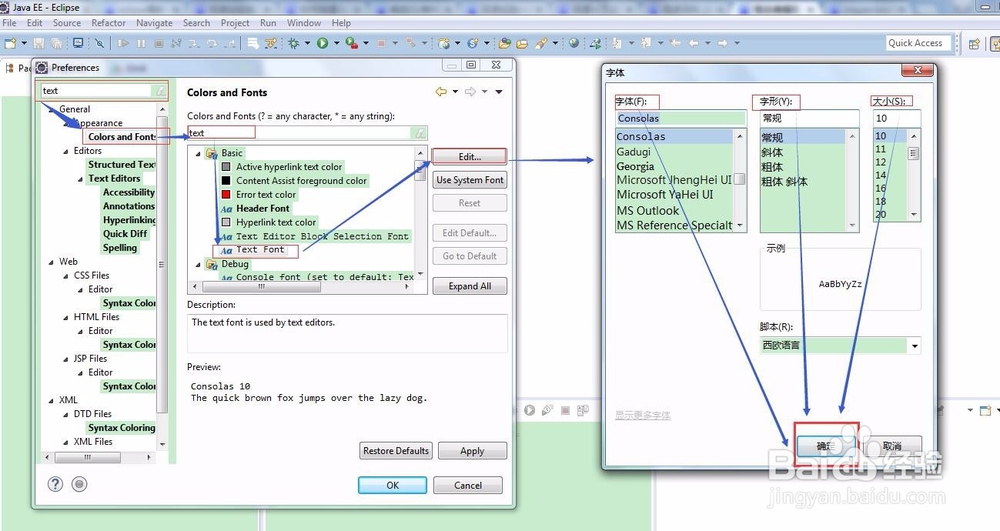JavaWEB初学者——Eclipse设置
1、首先了解Eclipse的页面布局,即了王驼解Eclipse的透视图!
Eclipse默认提供给我们的歌净透视图,而这个透视图在开发过程成中并不是很适合我们使用。
我爷海何们需要调出一个适合我们学习和工作的Eclipse透视图。

1、调整出package Exploere视窗

2、调整出console的视窗

3、调整出JUnit视窗
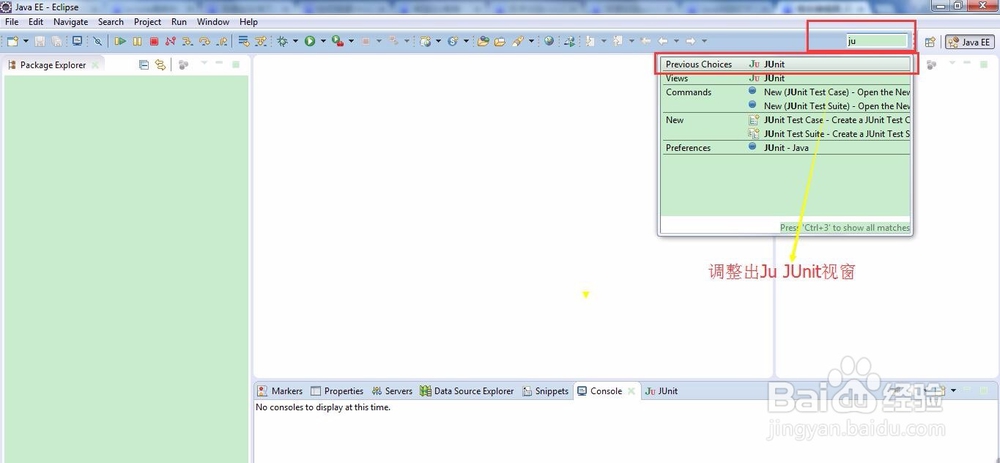
4、调整出Servers视窗
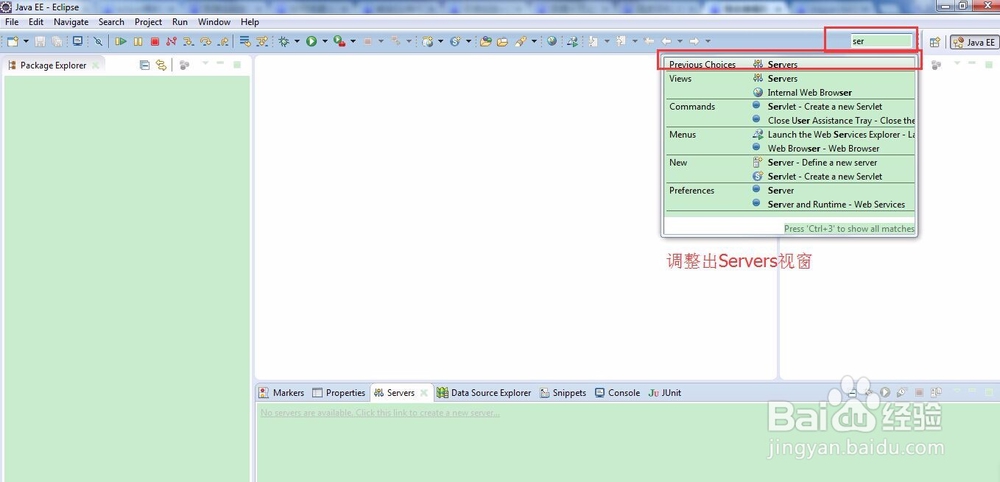
5、一般我们能经常使用到的就是这几个视窗,把这几个视窗全部调出来以后,关闭透视图中其余的视窗,这样我们的透视图看起来会清爽很多。

1、依次打开window--->Prespective--->Save Prespective as...

2、透视图的默认名字是JavaEE,可以修改,修改完后直接点击ok--->yes即可保存好透视图,如果不需要修改就直接点击ok--->yes即可完成对透视图的保存。

3、如果日后由于各种原因不小心对透视图的窗口打乱了,如下图:
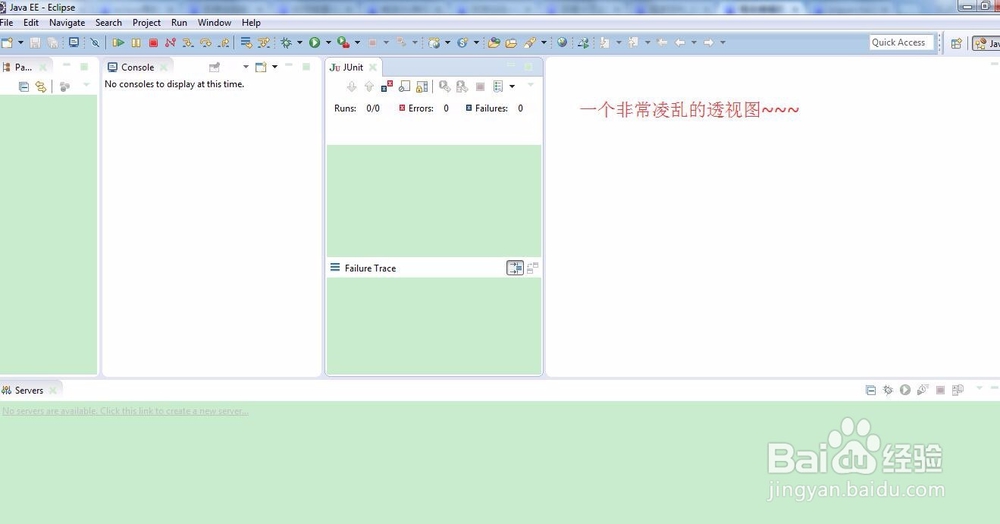
4、打乱后的透视图,很影响我们的工作,这个时候我们可以依次点击window--->Prespective--->Reset Prespective--->yes即可将透视图回复保存时的状态。

5、打乱后,完成第四步操作,透视图回复的效果图~
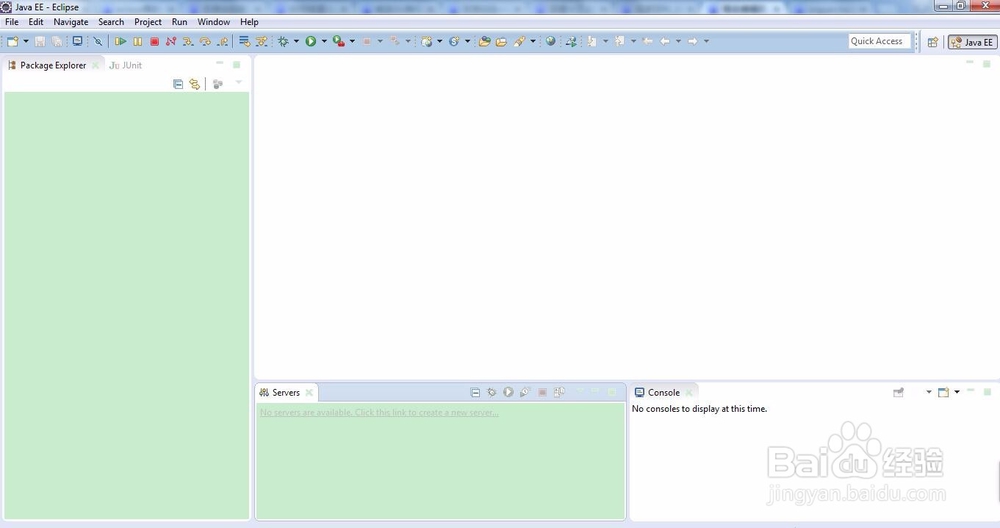
1、Eclipse默认提供给我们的右键new菜单同样有很多使我们不认识,而且不需要的,这里我们就需要对这个new菜单的选项进行设置。
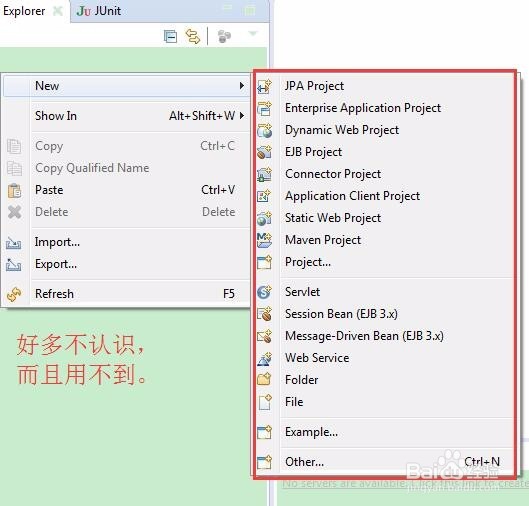
2、依次点击window--->Prespective--->Costomize Prespective.

3、点击上一步后会打开如下窗口,按图中的描述进行操作即可。
建议勾选的选项有:Java project、package、class、Interface、JUnit Test Case、Folder、File、JSP File、Dynamic Web Project、Servlet、Filter、Listener、CSS File、HTML File、XML File、Static Web Project等。
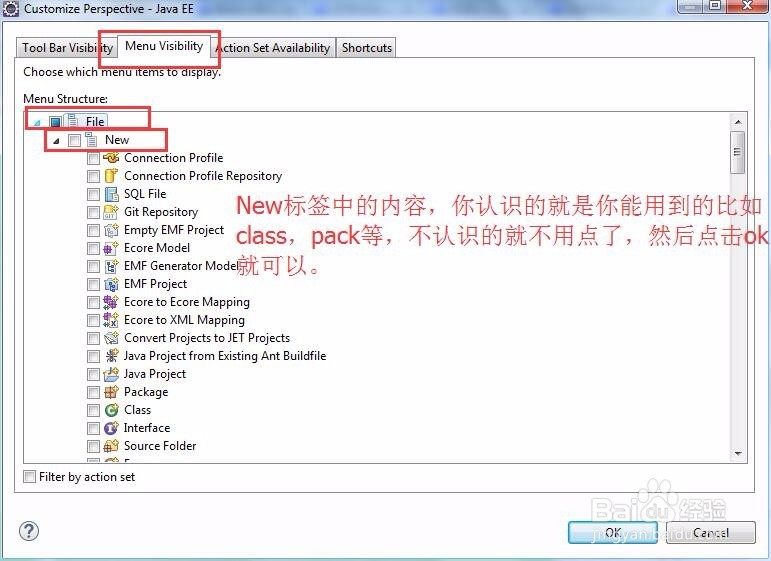
4、完成第三步以后右菜单new的选项如下图:

1、打开window--->Preferences即打开window首选项,弹出新的窗口。
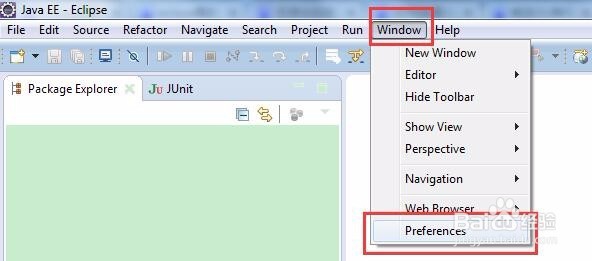
2、在弹出的新窗口中,按照图片中红框的提示操作即可完成对字体的修改。